macOS powerlevel+zsh主题折腾记录(2020)
换个主题换个心情。作为长期使用命令行的人,2020年份的换心情时刻再次到来了。
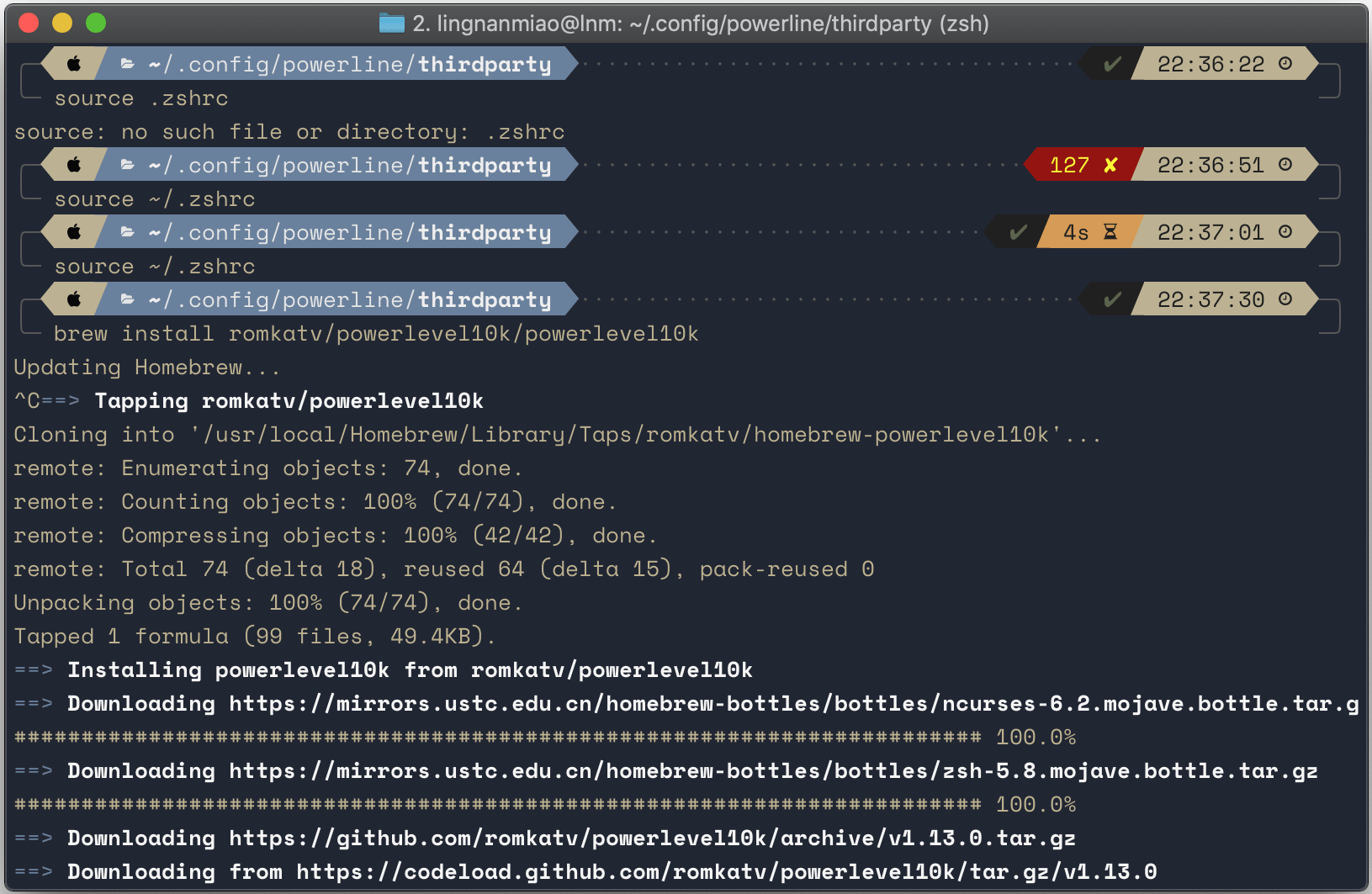
基本环境
- 安装zsh与oh-my-zsh:网上太多教程了,自行搜一下,略。
powerlevel10k
**powerlevel10k**是一个非常牛逼的Zsh主题,继承于有名的powerlevel9k。官方文档 对于安装步骤写得非常详细了。我只是翻译和记录一下重点。
1. 安装字体
终端的UI本质都是字符,powerlevel使用了大量带特殊icon的字符,因此不安装额外的字体无法正常显示。可以安装**推荐的字体**。而事实上,所有结尾带有Nerd fonts的字体都包含这些特殊字符,可以理解为扩展的字体。
如果不想自己安字体,也可以跳到第2步,在配置文件时会亲切地问你要不要安默认字体,选yes就自动帮你装好,真算是懒到家的服务。
推荐相关字体仓库Nerd font。个人推荐字体Space Mono nerd font。
2. 安装powerlevel10k
官方提供了两种安装方式。一个手动安装,适用于安装了zsh但没安装oh-my-zsh的。一个是通过oh-my-zsh设置安装。
手动安装如下
|
|
oh-my-zsh安装如下
|
|
此时重开一个iTerm窗口,会进入主题配置引导,有非常详细的注释跟着选就好,选完就能用了。
完成配置后会生成一个配置文件 .p10k.sh ,里面有更详细的设置,想要更改可以看看。我在完成配置引导后就改了一行。
|
|
另外,prompt颜色是根据终端的主题来的,但总的来说变化不大,prompt是蓝色或是紫色,想要其他色系的需要自己魔改(blue组改为红色之类的,比如fahrenhit主题)。通常希望您先设计好配色再这样做,否则终端变得更丑可能会是非常常见的事。
此外可以自定义prompt中的字符颜色,首先可以通过一行命令查看一下颜色编号。
|
|
然后去 .p10k.sh 中查询相关关键字color,foreground,background。修改相应色号即可。

powerline
powerline是一个老牌的zsh状态信息插件。之前一直用的这个,今年开始觉得它有点丑,不用这个了,仅仅写下来作备份。
使用powerline需要安装python和pip。由于mac自带的python不会自带pip,需要先装下pip
|
|
把python包的bin目录加入环境变量。在~/.zshrc中追加
|
|
powerline算是一个zsh主题
|
|
查看一下安装路径
|
|
.zshrc添加安装路径下的.zsh自动执行
|
|
重启一下iTerm,应该可以看到powerline的默认主题了。